Comment masquer toutes les fenêtres à l’écran sauf celle de l’application courante sur son Mac ?
L’écran de notre Mac peut être encombré de nombreuses fenêtres et parfois il est nécessaire de rendre les choses plus claires rapidement. Afficher uniquement à l’écran la fenêtre de l’application utilisée actuellement peut être très utile. Une façon d’y arriver est de réduire une par une toutes les autres fenêtres mais ce n’est certainement pas la façon la plus rapide. Dans ce tutoriel nous voyons toutes les façons de masquer les autres fenêtres à l’écran.
(Note: toutes les images de l’article peuvent être cliquées pour un agrandissement)
La première façon que nous allons voir pour réduire les autres fenêtre est sans doute la moins connue et fait intervenir le Dock. Dans notre exemple ci-dessus, nous voyons que l’écran est encombré de nombreuses fenêtres d’applications. Nous souhaitons ne garder à l’écran que la fenêtre de Firefox.
Pour y arriver, appuyez sur ⌥ alt + ⌘ cmd et tout en maintenant ces touches appuyées, cliquez dans le Dock sur l’icône de l’application que vous souhaitez garder à l’écran, ici Firefox. Immédiatement toutes les autres fenêtres disparaissent et vous voyez que les icônes des autres applications deviennent plus transparentes pour signaler qu’elles sont masquées. Un avantage de cette méthode sur les autres plus bas est qu’il est très facile d’afficher uniquement les fenêtres d’une autre application. Si vous faites ⌥ alt + ⌘ cmd et cliquez sur une application dans le Dock, vous verrez qu’uniquement la fenêtre de l’application choisie sera affichée à l’écran.
Une seconde façon de masquer les autres fenêtres est de cliquer droit (ou ctrl + clic) sur l’application que vous souhaitez garder. Le menu contextuel apparaît et il y a une option pour masquer. Mais ce n’est pas ce que nous voulons. Continuez à lire.
A présent si vous appuyez sur ⌥ alt pendant que le menu contextuel est ouvert, vous allez voir que le « masquer » se transforme en « masquer les autres ». En cliquant sur cette option, vous masquerez les fenêtres de toutes les autres applications sauf la courante.
Une troisième méthode consiste à aller dans le menu qui porte le nom de l’application dans la barre des menus tout en haut. Dans notre exemple, nous allons dans le menu nommé Firefox. Nous voyons immédiatement qu’il y a une option nommée « Masquer les autres » qui permet d’obtenir le résultat voulu. Dans ce même menu, vous apercevez une quatrième méthode: un raccourci clavier. Pour masquer les autres fenêtres, utilisez le raccourci ⌥ alt + ⌘ cmd + h. Toutes les autres fenêtres sauf celle de l’application courante devraient disparaître.

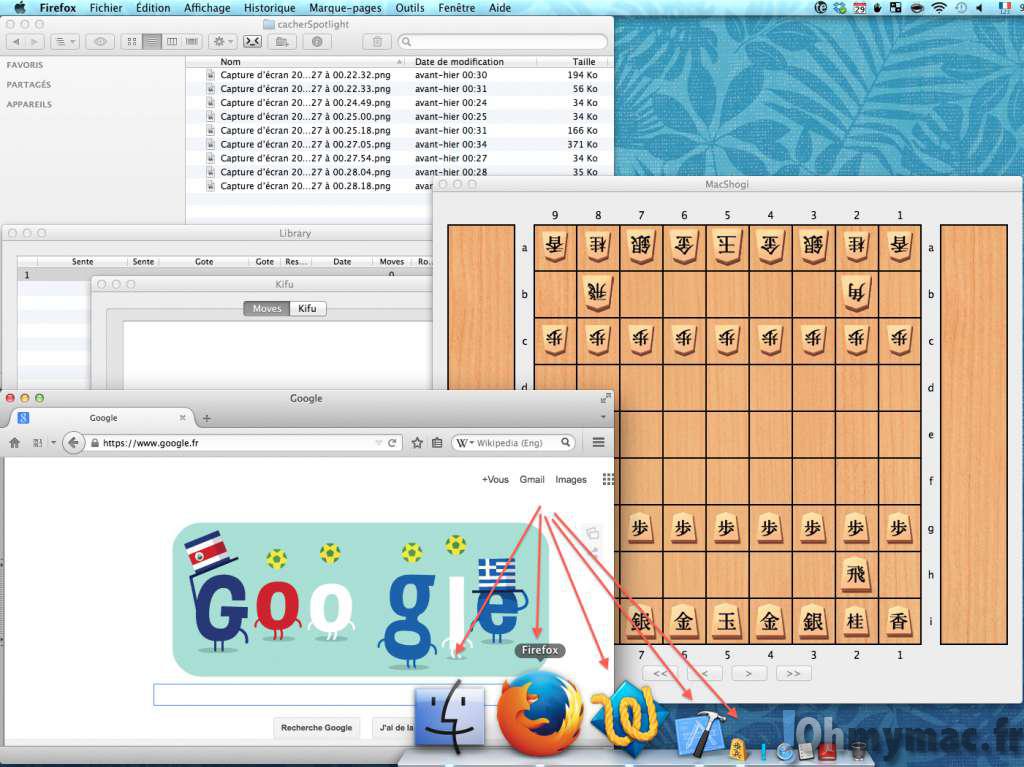
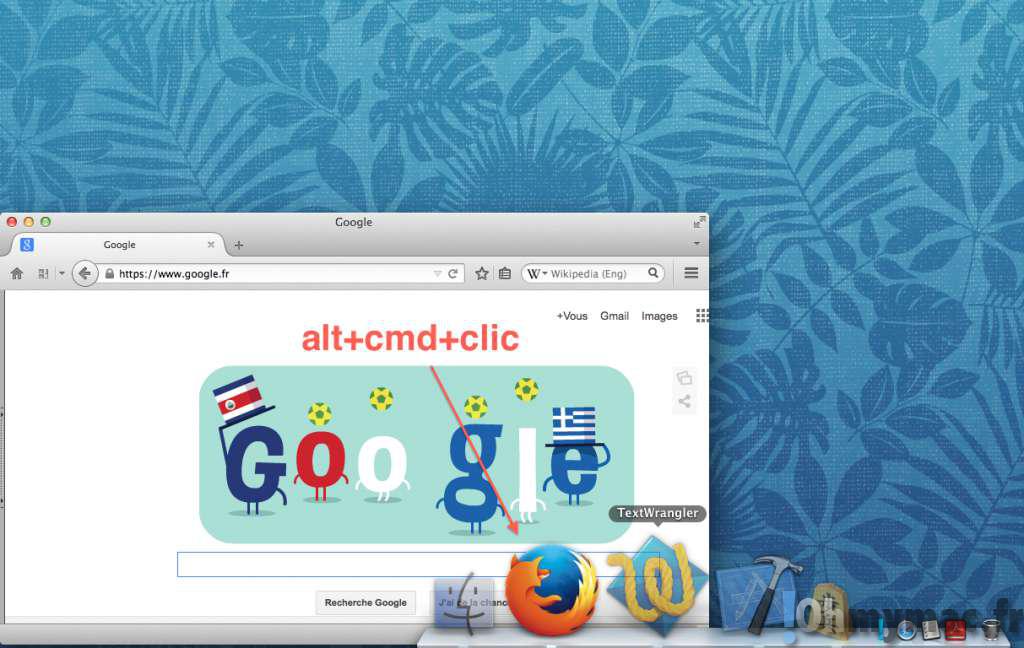
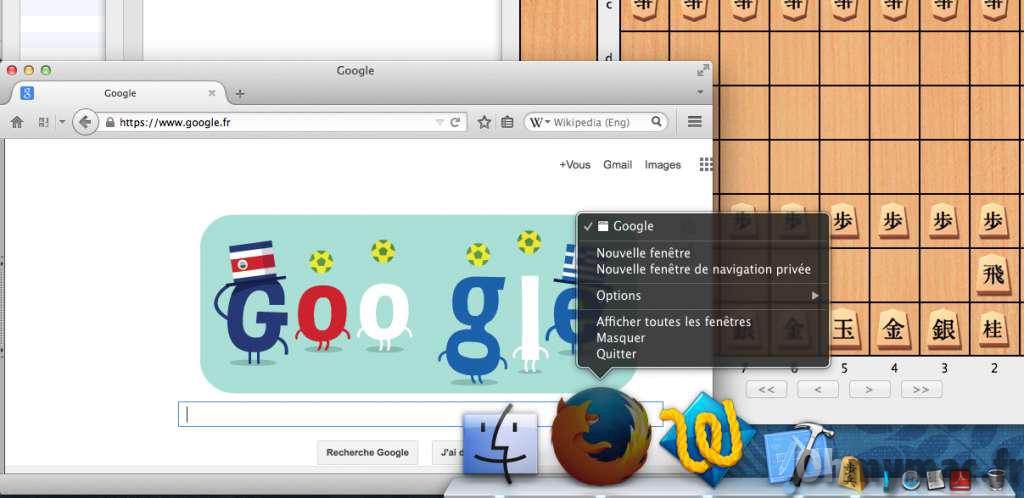
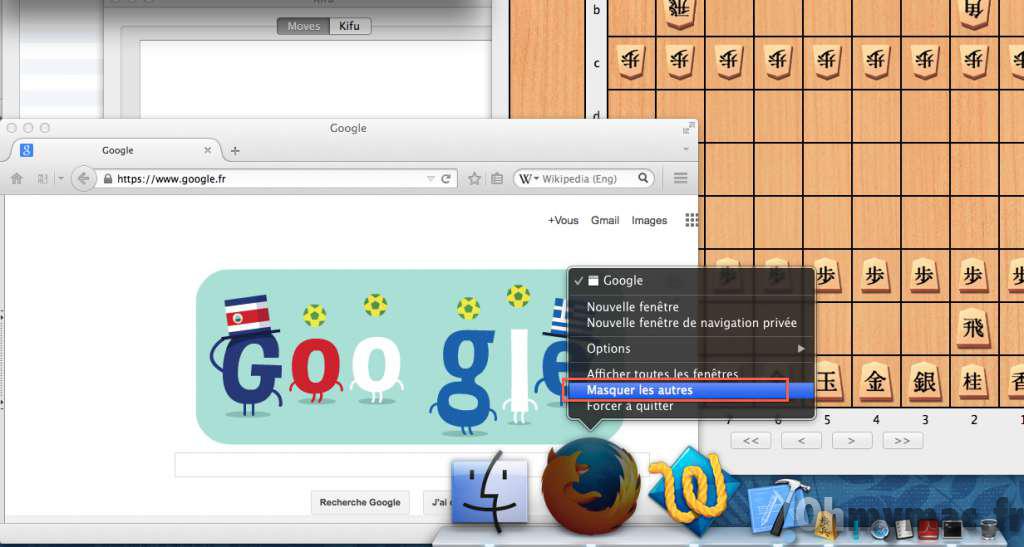
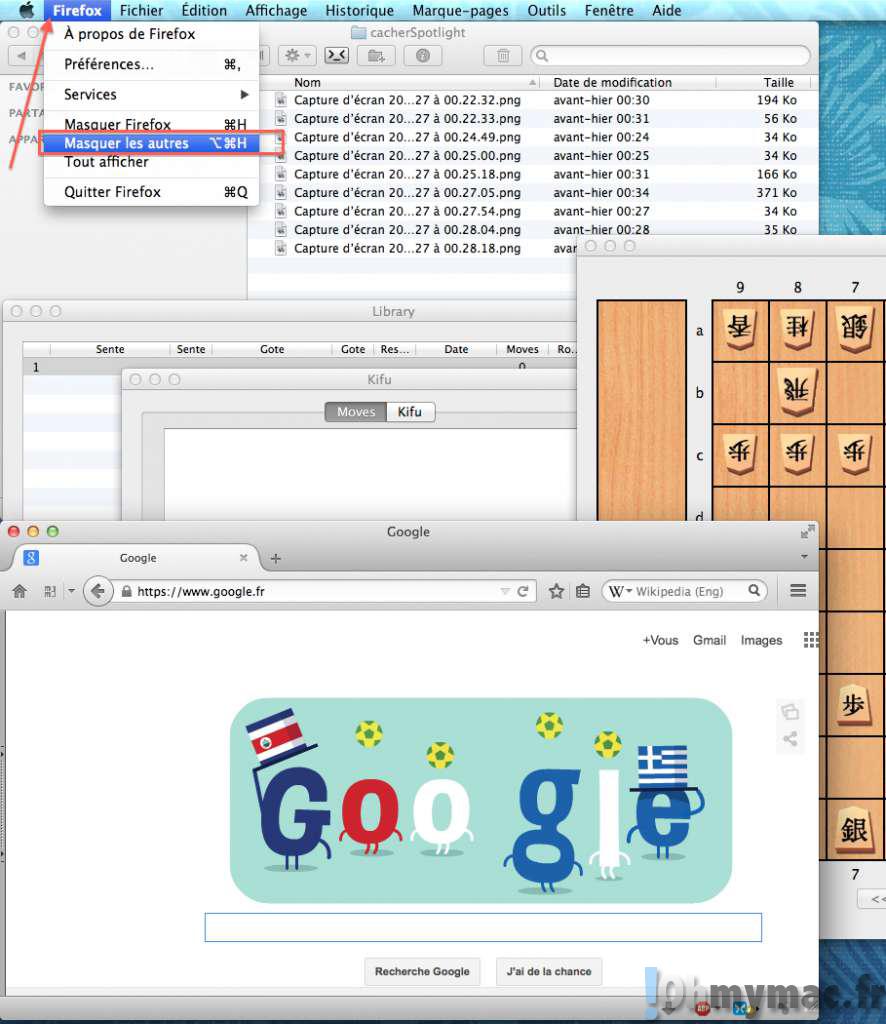








No Comment